कल, हमने देखा कि कैसे अपने मैक पर डिफ़ॉल्ट स्क्रीनशॉट प्रारूप को JPEG पर सेट करें अपने स्क्रीनशॉट को अधिक सार्वभौमिक रूप से प्रयोग करने योग्य बनाने के लिए पीएनजी के बजाय। आप आईओएस पर डिफ़ॉल्ट स्क्रीनशॉट फ़ाइल प्रकार को नहीं बदल सकते हैं, इसलिए आज हम अगले सबसे अच्छे विकल्प को देखने जा रहे हैं - पीएनजी को जेपीईजी में जितनी जल्दी और आसानी से परिवर्तित कर सकते हैं।
PNG से JPEG में कनवर्ट क्यों करें?
स्क्रीनशॉट के लिए पीएनजी बेहतर हैं क्योंकि वे अनिवार्य रूप से स्क्रीन की दोषरहित कॉपी हैं। हर पिक्सेल जैसे है वैसे ही रिकॉर्ड हो जाता है, और यहां तक कि पारदर्शिता भी बरकरार रहती है। दूसरी ओर, JPEG आपकी इमेज को कंप्रेस करता है, जिससे टेक्स्ट धुंधला हो सकता है। साथ ही, .jpg फ़ाइलें पारदर्शिता का समर्थन नहीं करती हैं। कोई भी पारदर्शी क्षेत्र सफेद या काला हो जाता है।
हालांकि, जेपीईजी अक्सर पीएनजी से छोटे होते हैं, जो कुछ के लिए चिंता का विषय हो सकते हैं। वे काफी सार्वभौमिक भी हैं। Mac. का पंथउदाहरण के लिए, इसका बैक एंड हमें पीएनजी अपलोड नहीं करने देता है, और कई वेबसाइट - इंटरनेट फ़ोरम, उदाहरण के लिए - .png फ़ाइलों का समर्थन नहीं करते हैं।
मैक पर, आप बस कर सकते हैं एक सेटिंग बदलें और आपके सभी नए स्क्रीनशॉट पीएनजी के बजाय जेपीईजी के रूप में सहेजे जाएंगे। लेकिन आईओएस पर आपको वह रूपांतरण स्वयं करना होगा। और इसके लिए आपको एक ऐप की जरूरत पड़ेगी।
वर्कफ़्लो के साथ स्क्रीनशॉट को JPEG में बदलें
यदि आपके पास पहले से ही आपके iPhone या iPad पर वर्कफ़्लो स्थापित है, तो यह संभवतः छवियों को परिवर्तित करने का सबसे अच्छा तरीका है। कार्यप्रवाह एक ऐप्पल के स्वामित्व वाला ऐप है जो आपको सरल लेकिन शक्तिशाली ऑटोमेशन बनाने की सुविधा देता है। हमने पहले इसका इस्तेमाल किया था फोटोबकेट बदलें और वेब पर छवियों को लटकाएं, और करने के लिए एनिमेटेड जीआईएफ बनाएं. आज हम इसका उपयोग छवि रूपांतरण के लिए करेंगे। मैं अपने iPad पर वर्कफ़्लो बनाऊँगा क्योंकि आपके लिए चरणों को देखना आसान है, लेकिन यह iPhone पर समान काम करता है।
चरण 1: वर्कफ़्लो खोलें और टैप करके एक नया वर्कफ़्लो बनाएं + चिन्ह ऊपर दाईं ओर।
चरण 2: चुनें कि आप वर्कफ़्लो का उपयोग कैसे करना चाहते हैं। एक एक्शन एक्सटेंशन कार्यप्रवाह में डाल देंगे आईओएस शेयर शीट, जो आपको इसे फ़ोटो ऐप के अंदर ही उपयोग करने देता है। ए आज विजेट इसे आपकी विजेट स्क्रीन में जोड़ता है, जब आप पहली होम स्क्रीन से दाईं ओर स्वाइप करते हैं, तो इसे एक्सेस किया जा सकता है। आपके द्वारा चुने जाने के आधार पर आपके वर्कफ़्लो का डिज़ाइन बदल सकता है। आज हम आज के विजेट का उपयोग करेंगे। आगे बढ़ो और इसे टैप करें, पृष्ठ के शीर्ष पर।
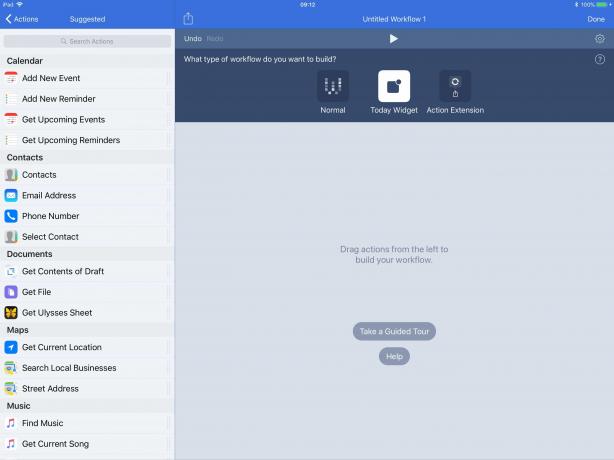
फोटो: मैक का पंथ
चरण 3: अपने वर्कफ़्लो चरणों को बाईं ओर की सूची से खींचें।

फोटो: मैक का पंथ
यदि आप छवि-संबंधित क्रियाओं की सूची ब्राउज़ करते हैं, तो आप देखेंगे कि आप कई तरीकों से कार्यप्रवाह में छवियां प्राप्त कर सकते हैं। उदाहरण के लिए, आप इसे नवीनतम स्क्रीनशॉट ले सकते हैं, या अपने मानदंडों को पूरा करने वाली छवियों की खोज कर सकते हैं। आज हम बस चुनेंगे तस्वीरें चुनें कार्रवाई, और छवि कनवर्ट करें कार्य। मैंने एक भी जोड़ा प्रतिलिपि अंत तक कार्रवाई, जो परिणाम को क्लिपबोर्ड पर कॉपी करता है, चिपकाने के लिए तैयार है। यदि आप अधिक स्थायी समाधान चाहते हैं, तो आप चुन सकते हैं फोटो एलबम में सेव करें इसके बजाय कार्रवाई।
चरण 4: अपने वर्कफ़्लो को नाम दें, और इसे एक आइकन दें।
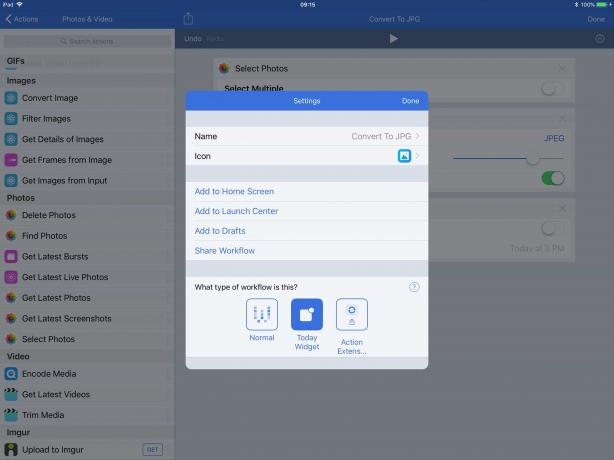
फोटो: मैक का पंथ
जेपीईजी के साथ पीएनजी को जेपीईजी में बदलेंपीएनजी ऐप
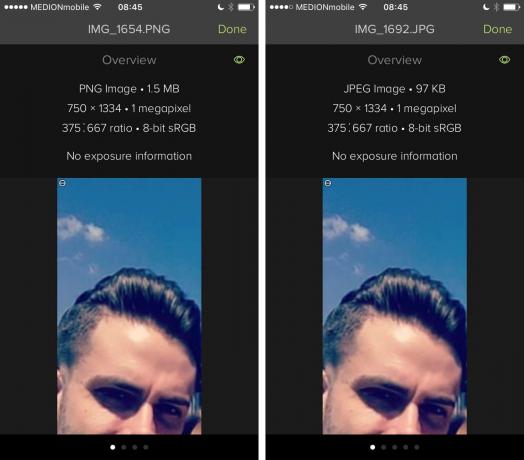
फोटो: मैक का पंथ
एक बार जब आप वर्कफ़्लो सेट कर लेते हैं, तो रूपांतरण करना बहुत आसान होता है, और आप उन छवियों को बल्क-कन्वर्ट करने के लिए इसे ट्वीक भी कर सकते हैं। लेकिन अगर आपको परेशान नहीं किया जा सकता है, या आप मुफ्त ऐप्स से नफरत करते हैं (वर्कफ़्लो की लागत $0 है), या आप ऐप्स के मुफ़्त संस्करण पसंद करते हैं, जब तक कि वे वास्तव में कष्टप्रद विज्ञापन दिखाते हैं, तो आप कर सकते हैं जेपीईजी पसंद करेंपीएनजी, एक ऐप जो एक काम करता है: पीएनजी और जेपीईजी फाइलों के बीच कनवर्ट करें।
ऐप लॉन्च करें और टैप करें एक फोटो लोड करें. पहली बार जब आप इसे चलाते हैं, तो ऐप आपको अपनी फोटो लाइब्रेरी तक पहुंच की अनुमति देने के लिए प्रेरित करेगा। फिर आप अपनी परिचित फोटो लाइब्रेरी देखेंगे। ऐप केवल पोर्ट्रेट ओरिएंटेशन में काम करता है - iPhone पर कोई समस्या नहीं है, लेकिन iPad पर कष्टप्रद है। एक फोटो चुनें (शायद आपके स्क्रीनशॉट एल्बम से, या क्या बात है?), टैप करें कनवर्ट करें और सहेजें, और फिर चुनें कि क्या .png या .jpg फ़ाइल के रूप में सहेजना है।
और इस ऐप के साथ मेरी पहली समस्या है। आप कभी भी JPEG से JPEG, या PNG से PNG में कनवर्ट नहीं करना चाहेंगे, तो विकल्प क्यों दें? यह उस ऐप में सिर्फ एक और टैप है जिसमें पहले से ही बहुत सारे टैप हैं। फिर भी, यह काम करता है, और परिणाम ठीक हैं, और विज्ञापन-मुक्त संस्करण केवल $ 1 है।
तो, आपके पास यह है - पीएनजी को आईओएस पर जेपीईजी में परिवर्तित करना। समर्पित ऐप पहली बार में आसान लगता है, लेकिन इसे सेट करने के बाद वर्कफ़्लो विधि तेज़ हो जाती है। और एक बार आपके iPad या iPhone पर वर्कफ़्लो इंस्टॉल हो जाने के बाद, आप इसे और अधिक के लिए उपयोग कर सकते हैं।
